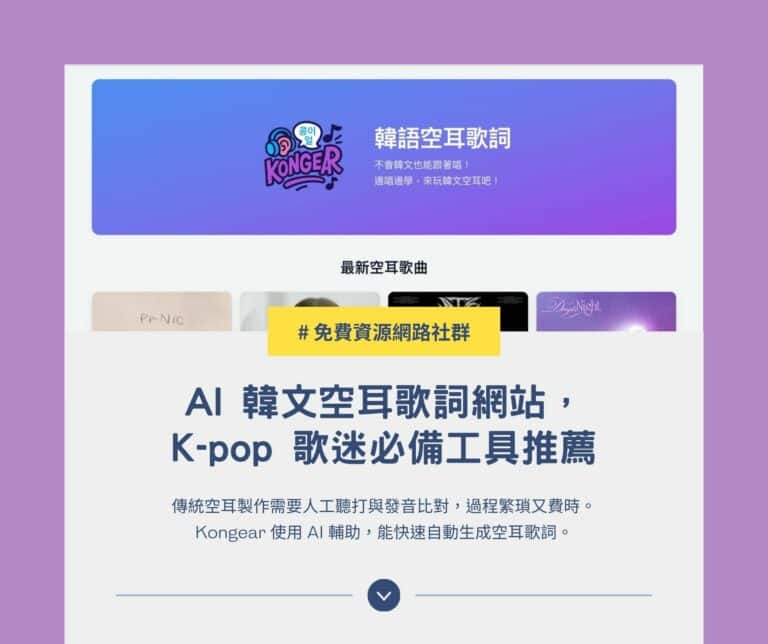相信大家都有過類似經驗,可能在外面聽到一首好聽的歌,很想問旁邊的人這首歌是誰唱的、是什麼歌名或是出自於那張專輯等等,但又覺得有點尷尬,而且對方也不一定回答得出來。以前有段時間很流行在討論區問歌,但要描述曲調不太容易,只好給出一些線索或附上幾句歌詞,現在就簡單多了,直接把歌詞丟進去 Google 搜尋引擎就能找到結果。也有看過是錄音後傳上社群網站或利用限時動態跟親朋好友詢問,不過可能都沒有接下來的這招快速方便。
假如你已經將 iPhone 的 iOS 升級到 14.2 或更新版本,在控制中心就會多一個「音樂辨識」功能,它能幫助使用者辨識音樂,主要運作方式是透過手機的錄音功能取得環境中的音樂,再傳送到 Shazam 進行分析,然後顯示回傳取得的歌曲資訊,包括歌曲名稱、歌手和專輯封面。
可能有些朋友以前已經下載、使用過 Shazam 應用程式,這是一個很知名的音樂辨識軟體,可根據取樣片段識別出對應的歌曲、電影、廣告和電視節目。2017 年 12 月蘋果公司收購 Shazam 後就逐步將它整合到自家服務,除了問 Siri 這是什麼歌曲、它會幫你找出答案外,現在直接點選「音樂辨識」按鈕也能做到,真的非常實用。
有些朋友會在手機上聽廣播,以往如果要問 Siri 現在播放的歌曲就會讓音樂暫停,好像就無法使用聲控方式進行音樂辨識,不過在使用控制中心「音樂辨識」功能時不會發生類似狀況,也就是即使在手機有音樂播放的情況下也能進行分析。
Shazam
https://www.shazam.com/zh
使用教學
STEP 1
在設定前必須確認你的 iOS 版本為 14.2 或是更新版本,這樣才找得到這項功能。
開啟設定的「控制中心」選項,從下方更多控制項目找到「音樂辨識」,點選前面的 + 加入。
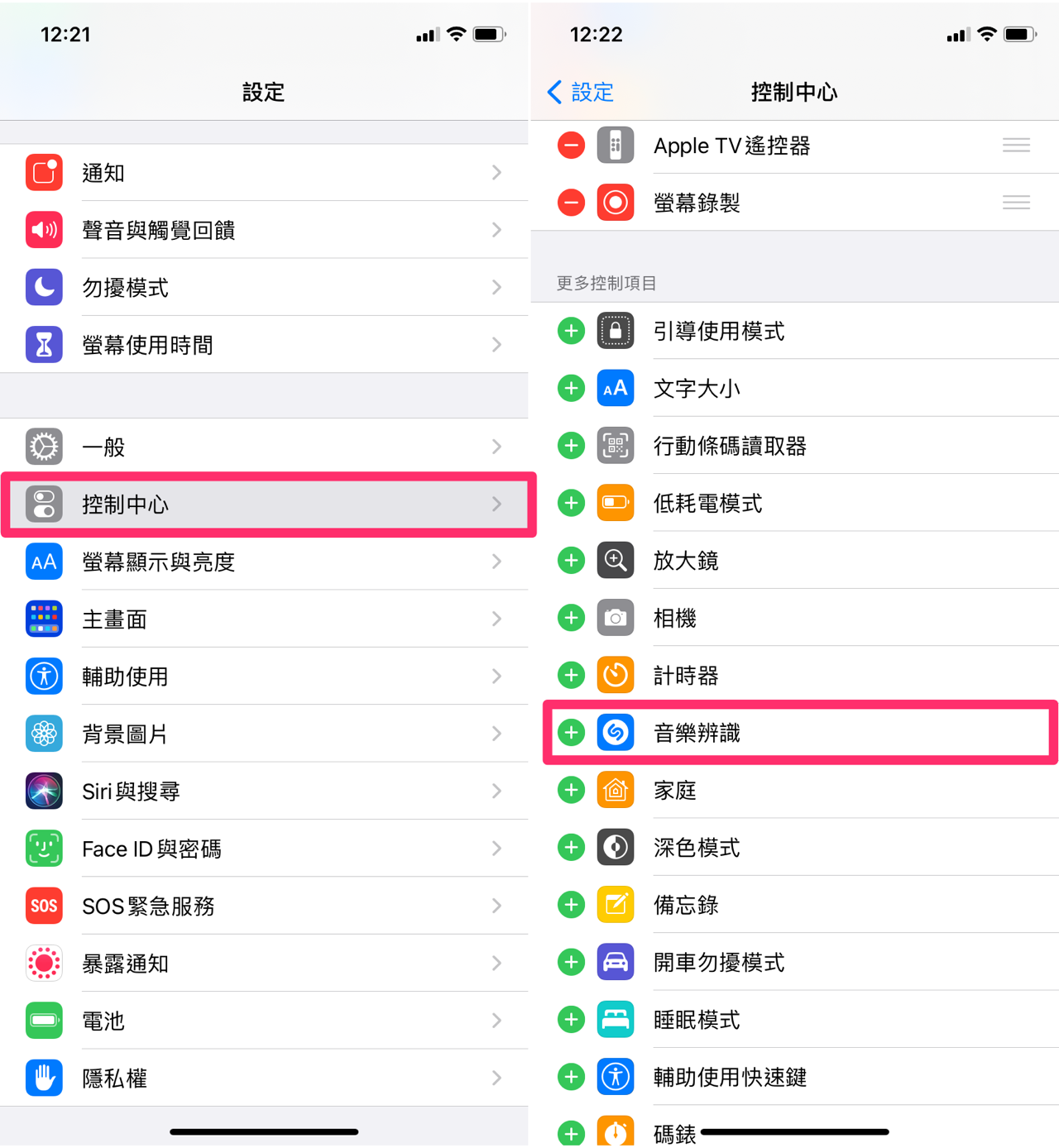
STEP 2
下拉開啟控制中心,就會看到剛才加入的「音樂辨識」按鈕。
點選音樂辨識後右上角「橘點」亮起,代表有應用程式正在使用「麥克風」功能,這個辨識器的原理我在前面介紹有提到,簡單來說,以麥克風取得使用者環境裡的音樂,將取樣片段上傳到雲端進行分析。
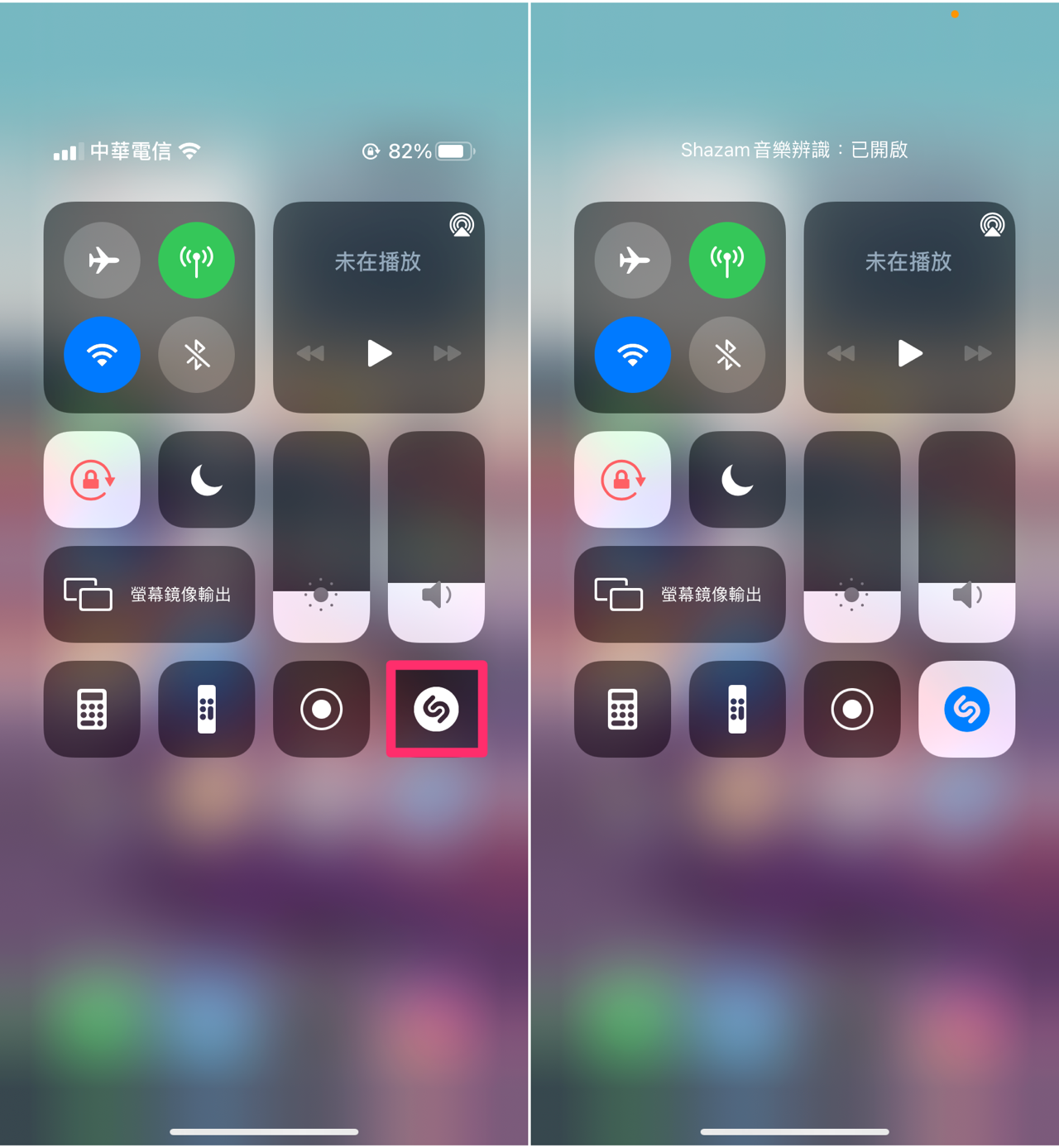
STEP 3
音樂辨識結果會以通知方式顯示,包括歌曲名稱、歌手和專輯封面,當然也有找不到的時候,如果環境太吵、音樂太小聲或是辨識的是一些沒有歌詞的音樂(我測試幾個古典樂好像都無法正確顯示),也可能給出「沒有結果」。
點選後會開啟 Shazam 網站,就會顯示更多這首歌曲相關資訊,也能點選 Apple Music 收聽。
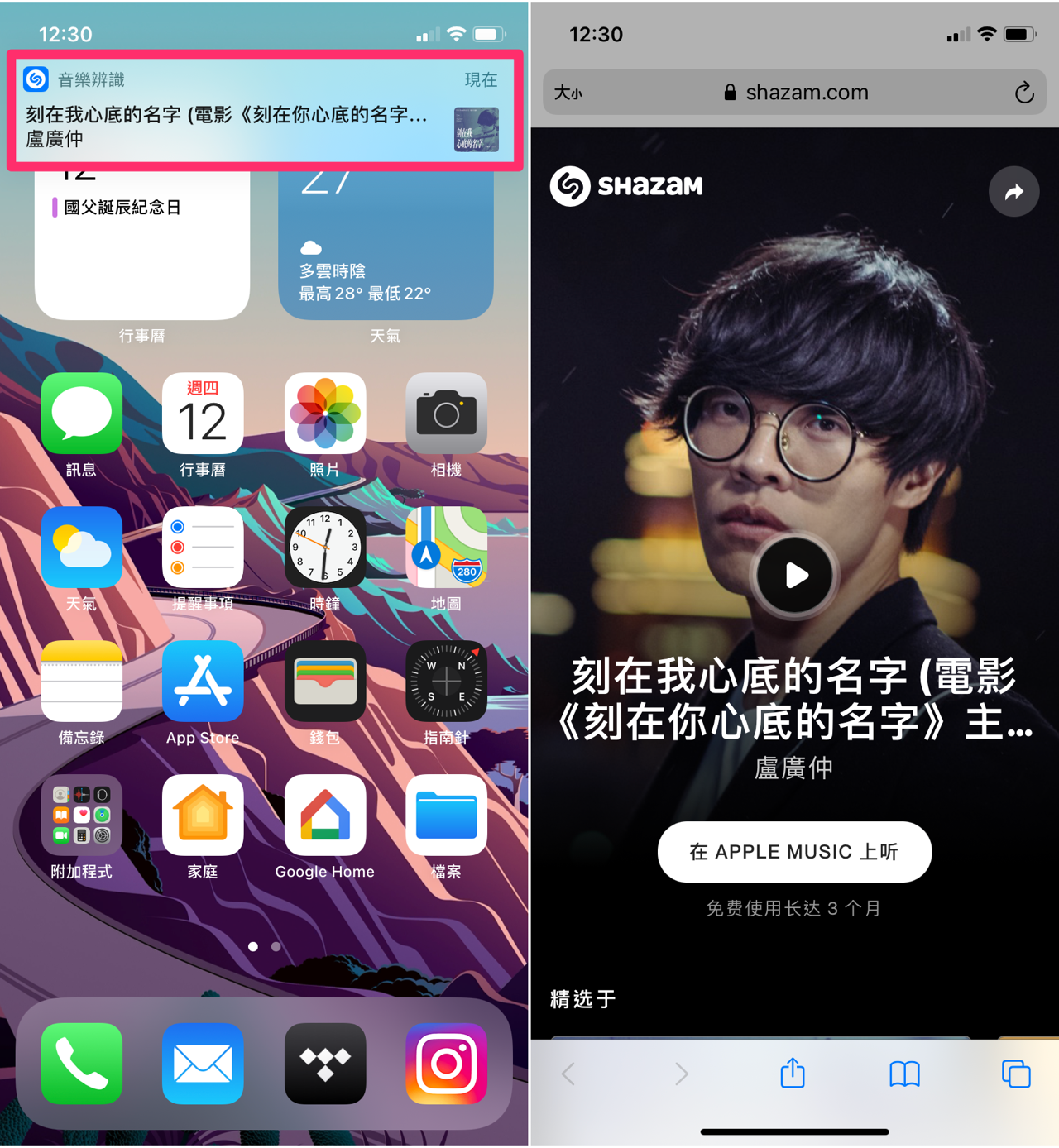
STEP 4
有些歌曲在開啟 Shazam 後會有一個「同步歌詞」區塊,能在辨識後提供歌曲歌詞,很厲害的是可能在辨識時已經同時計算目前播放的歌曲時間點,在進入歌詞功能後會顯示目前播放到那一個段落,可以一邊聽歌一邊看歌詞。
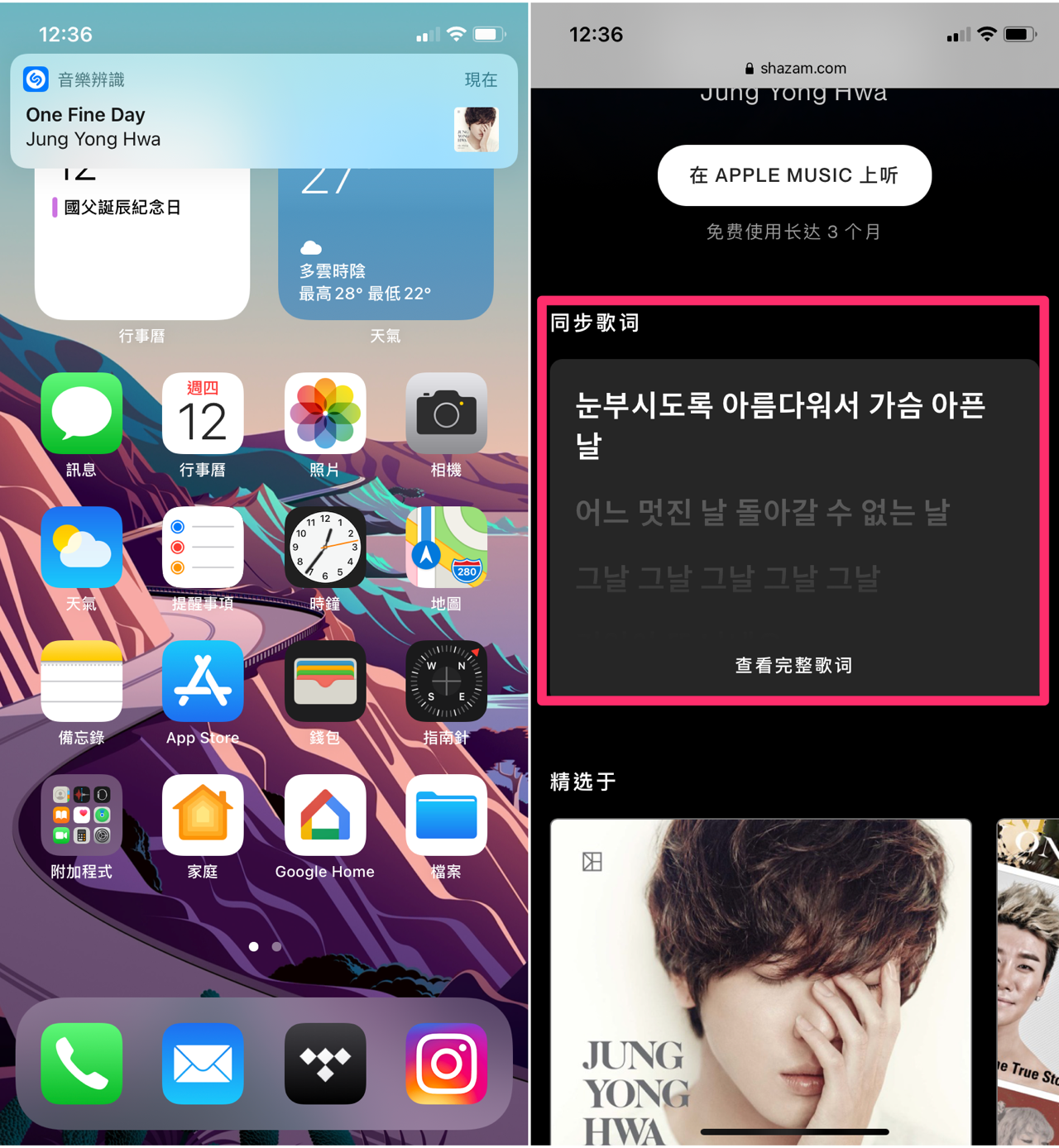
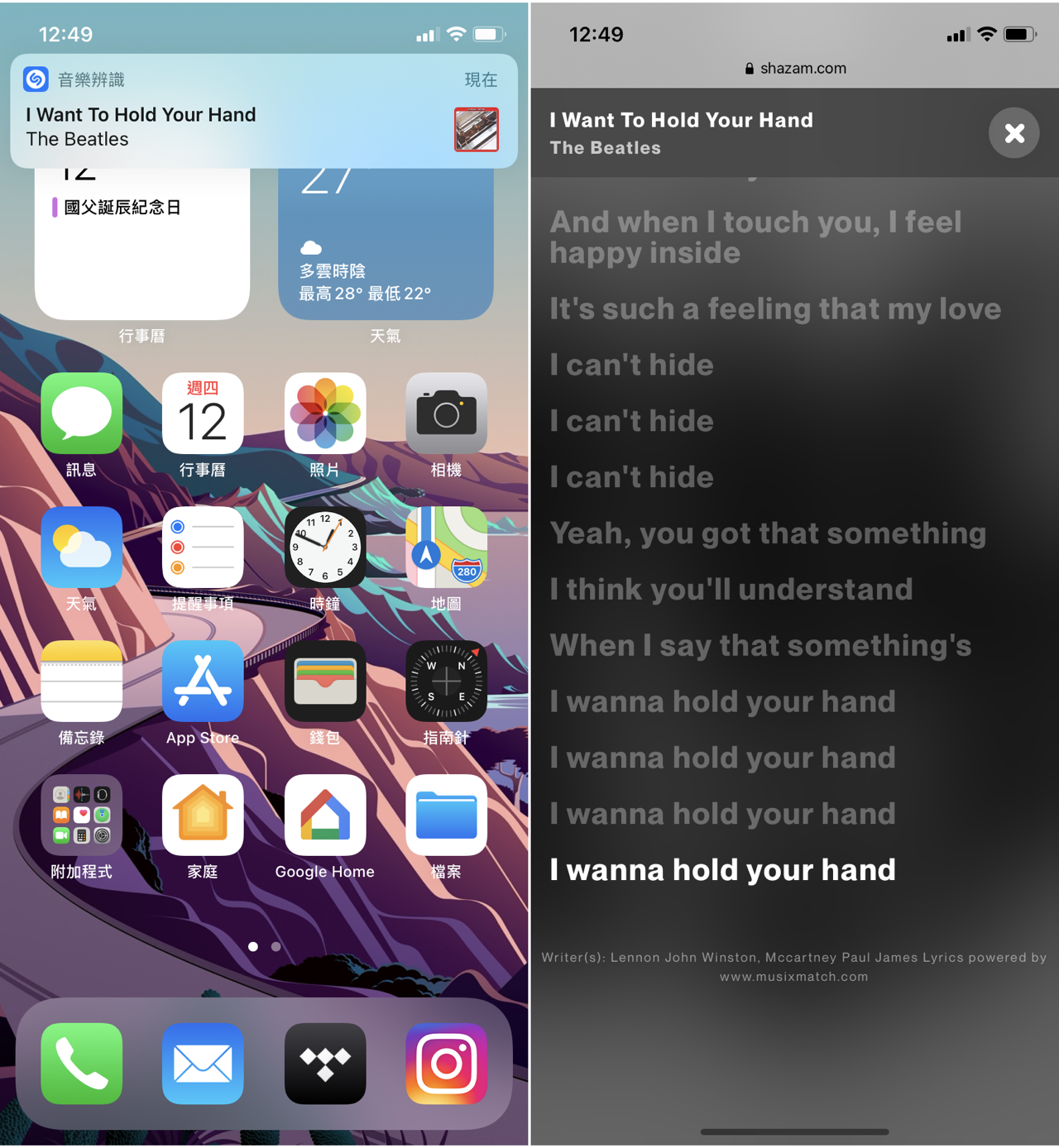
值得一試的三個理由:
- iOS 14.2 或更新版本已整合 Shazam 音樂辨識功能
- 從控制中心點選音樂辨識,透過麥克風取樣片段分析是那首歌曲
- 可以連接到 Shazam 查看同步歌詞與專輯資訊